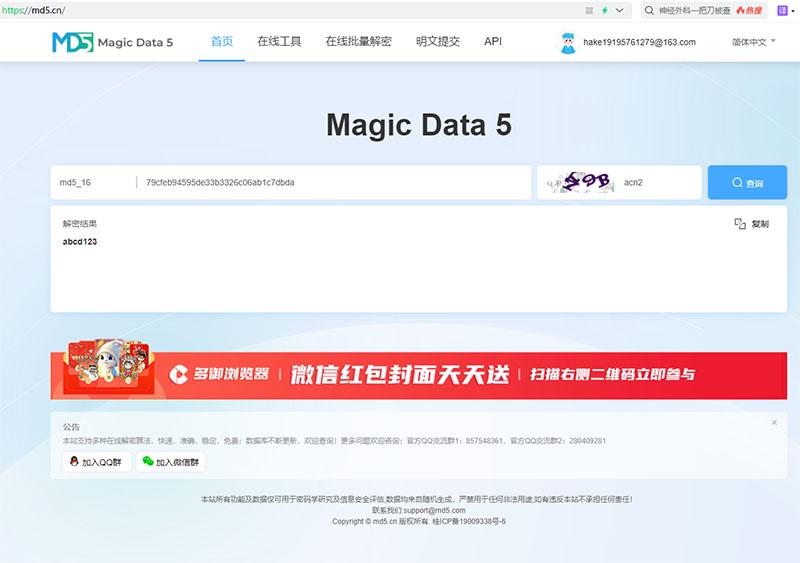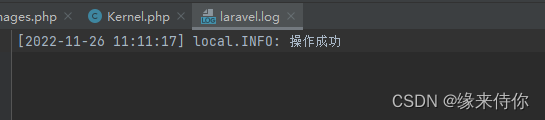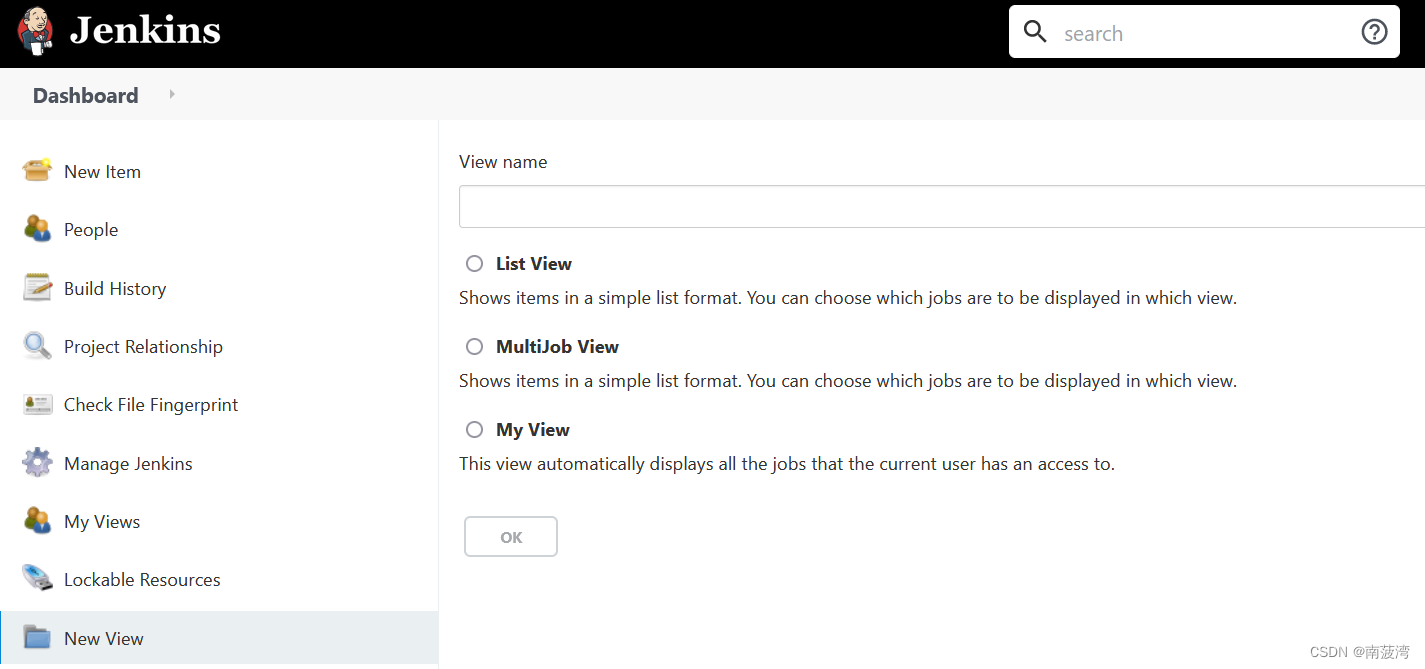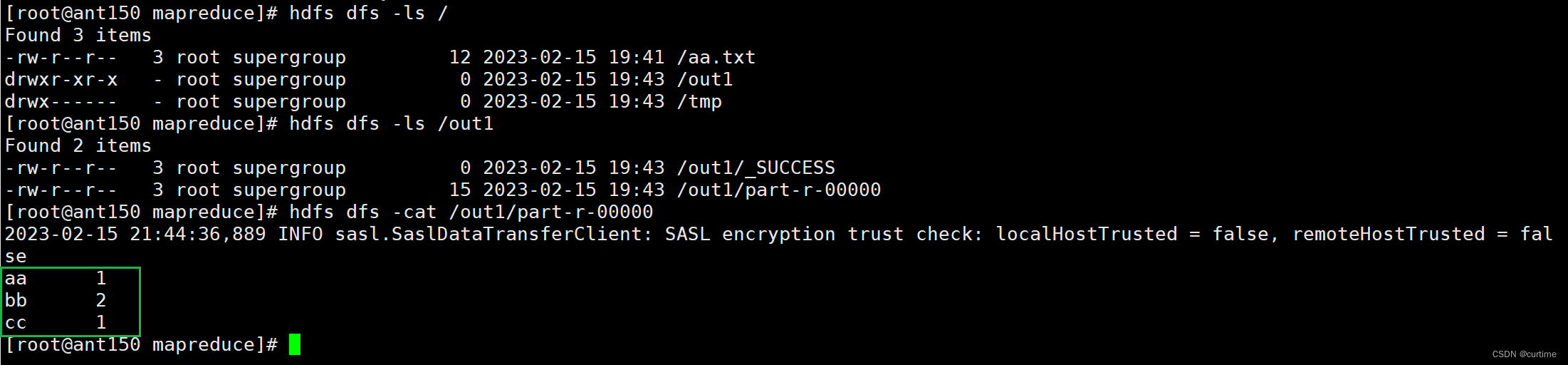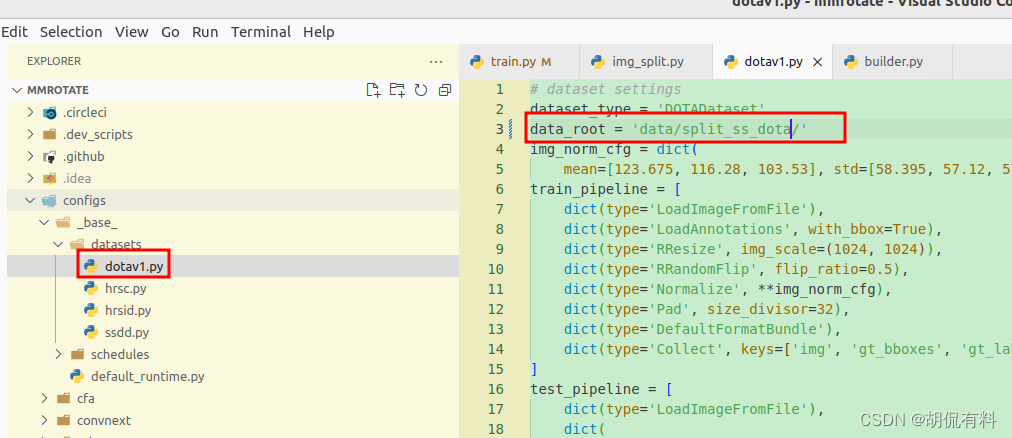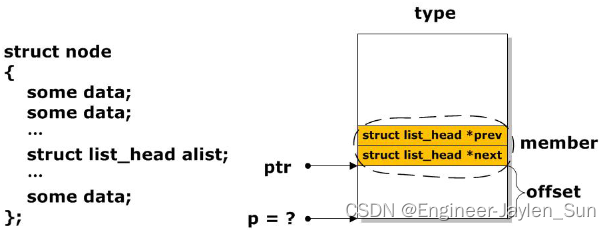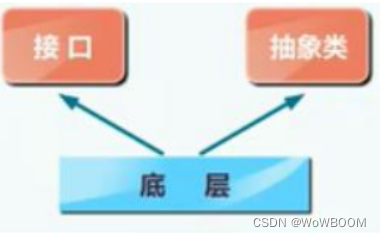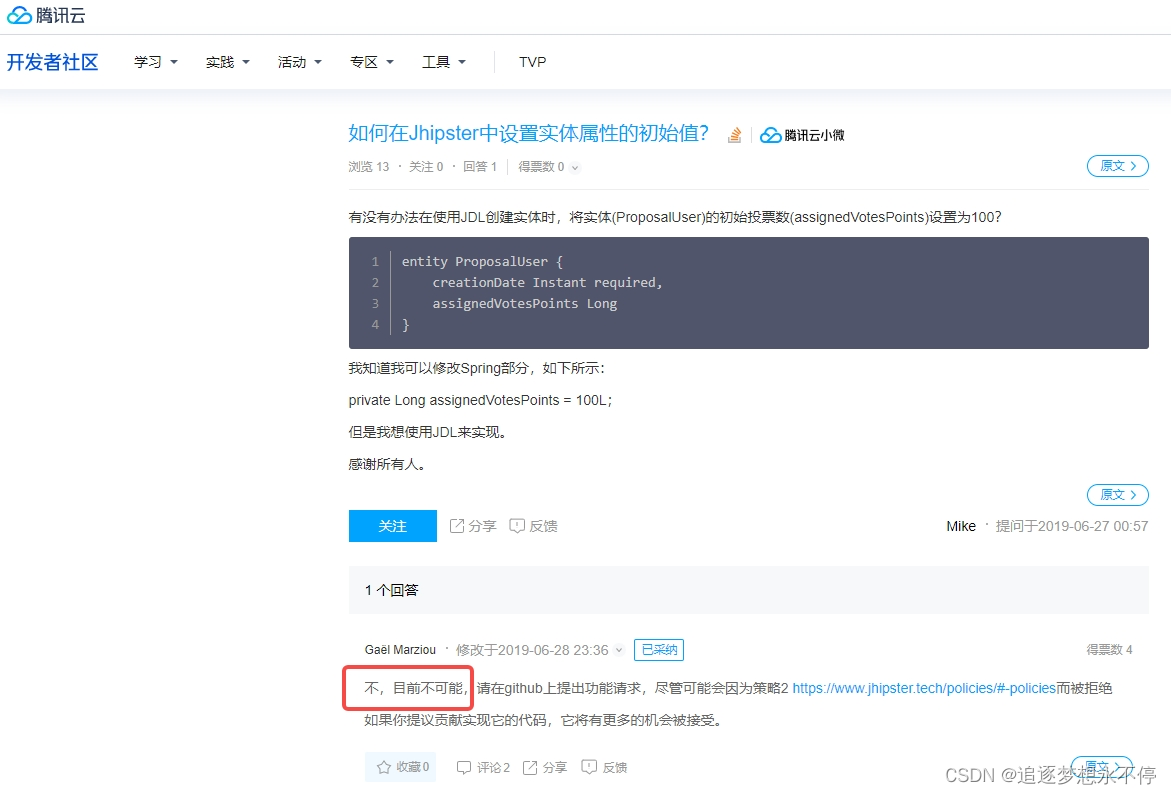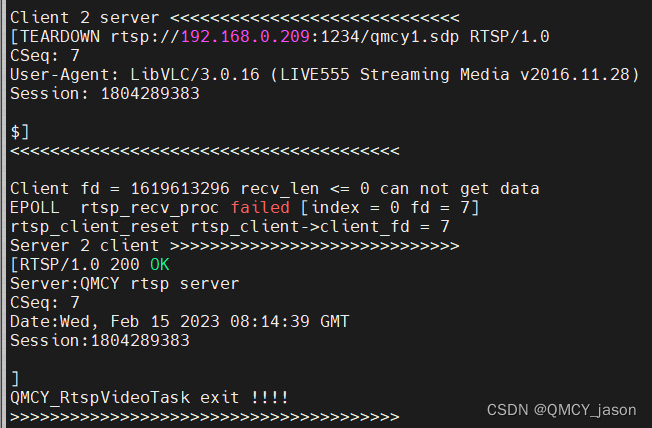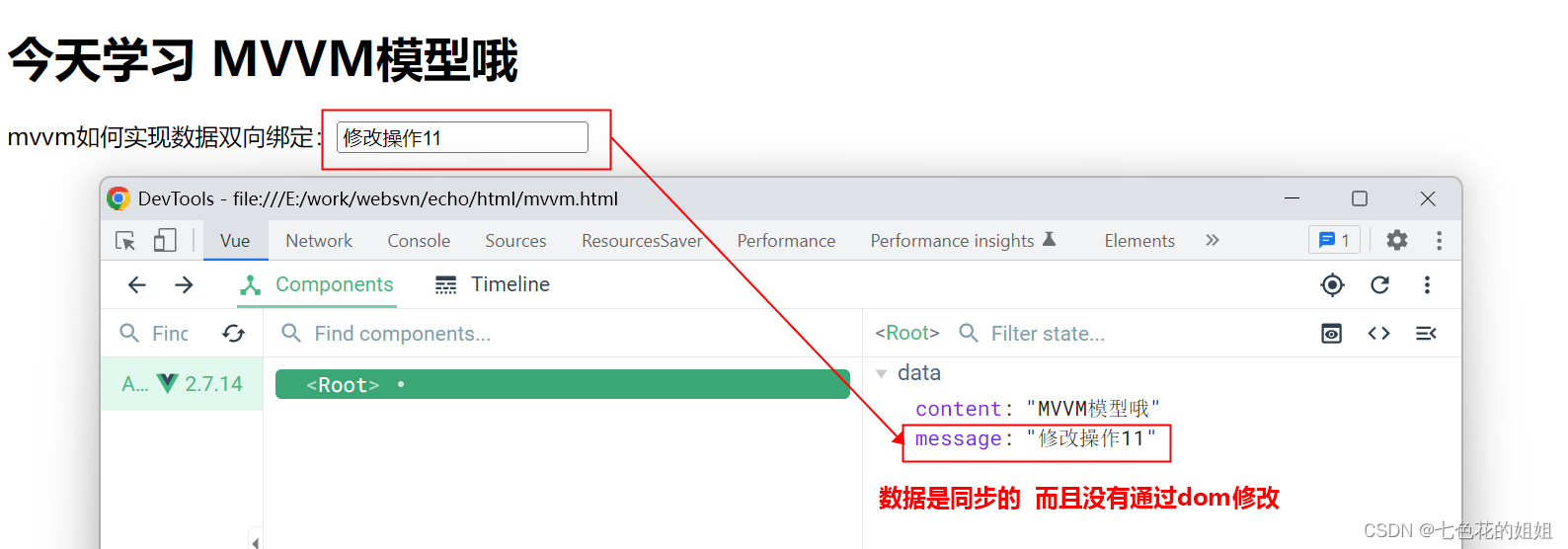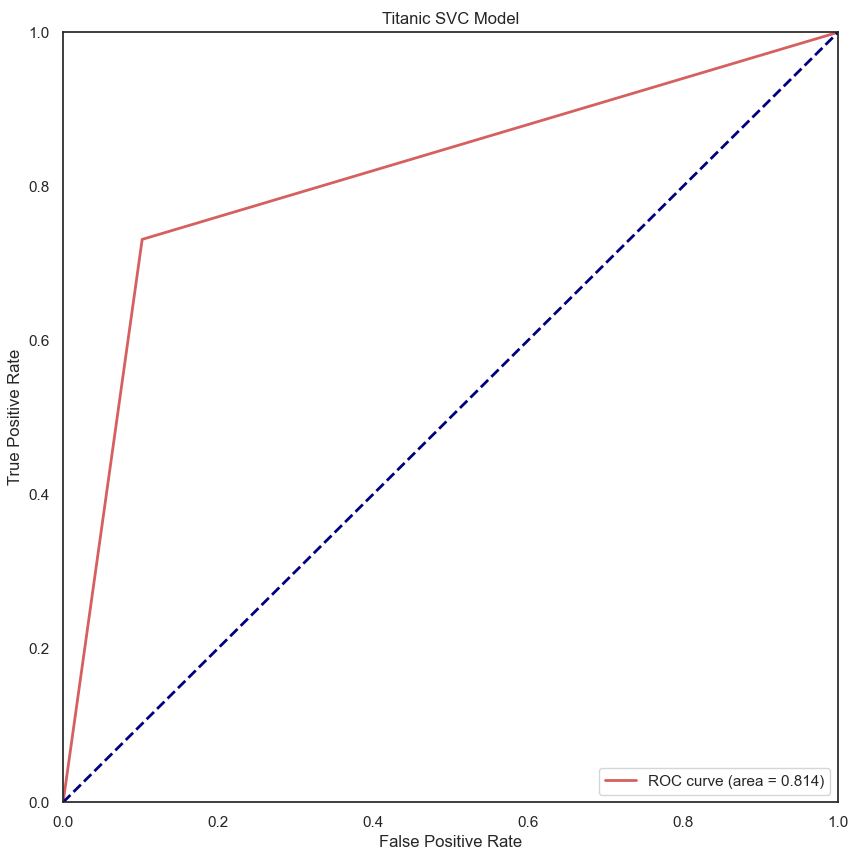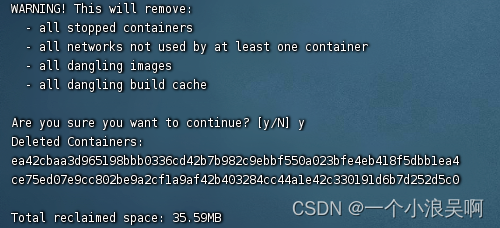编辑器 vim
学习目标
能够说出vim的三种工作模式
能够说出vim对应复制和粘贴命令
1. vim 的介绍
vim 是一款功能强大的文本编辑器,也是早年 Vi 编辑器的加强版,它的最大特色就是使用命令进行编辑,完全脱离了鼠标的操作。
2. vim 的工作模式
命令模式
编辑模式
末行模式
说明:
vim 打开文件进入的是命令模式
工作模式效果图:
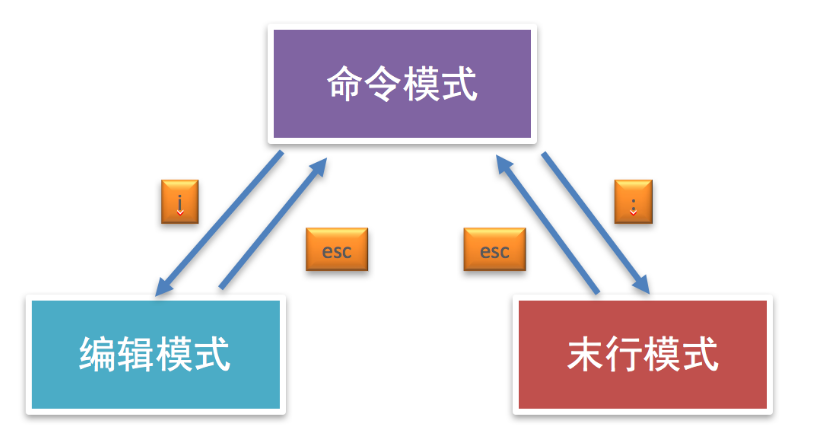
注意点:
编辑模式和末行模式之间不能直接进行切换,都需要通过命令模式来完成。
3. vim 的末行模式命令
:w 保存
:wq 保存退出
:x 保存退出
:q! 强制退出
4. vim 的常用命令
命令 | 说明 |
yy | 复制光标所在行 |
p | 粘贴 |
dd | 删除/剪切当前行 |
V | 按行选中 |
u | 撤销 |
ctr+r | 反撤销 |
>> | 往右缩进 |
<< | 往左缩进 |
:/搜索的内容 | 搜索指定内容 |
:%s/要替换的内容/替换后的内容/g | 全局替换 |
:开始行数,结束行数s/要替换的内容/替换后的内容 | 局部替换 |
. | 重复上一次命令操作 |
G | 回到最后一行 |
gg | 回到第一行 |
数字+G | 回到指定行 |
shift+6 | 回到当前行的行首 |
shift+4 | 回到当前行的行末 |
ctr+f | 下一屏 |
ctr+b | 上一屏 |
5. 小结
vim 是一款功能强大的命令文本编辑器,可以对远程服务器的代码直接进行修改,这样操作起来更加快速和方便。
软件卸载
学习目标
能够使用apt-get命令卸载软件
1. 软件卸载的介绍
Ubuntu软件卸载有两种方式:
离线安装包的卸载(deb 文件格式卸载)
在线安装包的卸载(apt-get 方式卸载)
2. deb 文件格式卸载
命令格式:
sudo dpkg –r 安装包名
-r 选项表示安装的卸载
dpkg 卸载效果图:
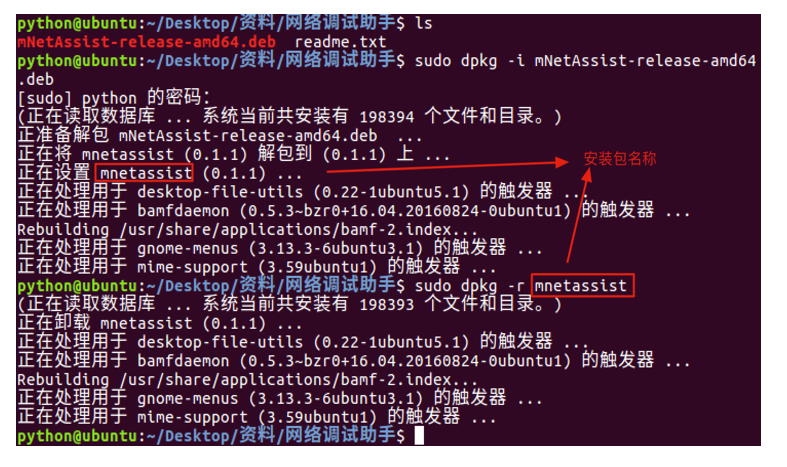
3. apt-get 方式卸载
命令格式:
sudo apt-get remove 安装包名
apt-get 卸载效果图:
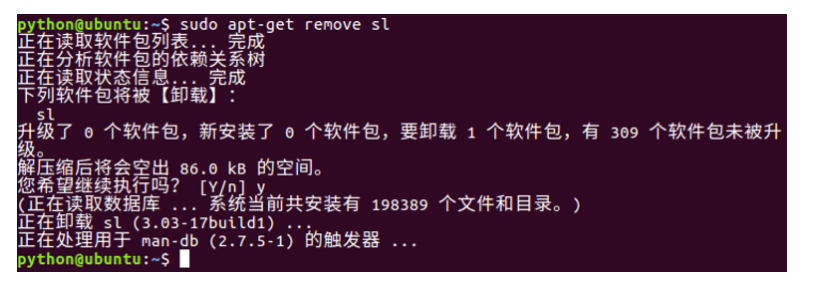
4. 小结
Ubuntu 操作系统卸载软件有两种方式:
dpkg -r 安装包 命令
apt-get remove 安装包 命令卸载